Si vous rencontrez des problèmes récurrents sur Windows 7 : plantage lors du démarrage de l’ordinateur, écrans bleus (BSOD) fréquents, redémarrages intempestifs, système qui devient de plus en plus lent… Alors il est sûrement l’heure pour vous de lancer une réparation de Windows 7 !
Dans ce tutoriel, je vous explique comment réparer Windows 7 tout en conservant vos données personnelles (fichiers, paramètres et logiciels) en utilisant simplement l’installeur de Windows.
Avant de vous lancer :
- Essayez d’abord l’outil Vérificateur de fichiers système (SFC) pour réparer Windows 7. Revenez ensuite à cet article si cela n’a pas résolu vos problèmes : réparer Windows avec le Vérificateur des fichiers système (SFC).
- Si le démarrage de Windows 7 est bloqué, suivez d’abord ce tutoriel : réparer le démarrage de Windows 7.
- Si vous préférez réinstaller complètement Windows 7, tournez-vous vers cet article : réinstaller Windows 7 proprement.
Table des matières
Prérequis
- Un PC sous Windows 7.
- Au choix :
- L’image ISO de votre édition de Windows 7 (vous n’en avez pas ? Téléchargez gratuitement l’ISO de Windows 7).
- Une clé USB d’installation de Windows 7.
- Un DVD d’installation de Windows 7.
Réparer Windows 7
- Si vous avez…
- Une image ISO : téléchargez et installez le logiciel WinCDEmu puis suivez ces instructions : monter une image ISO sur Windows 7.
- Une clé USB/un DVD : insérez votre clé USB ou votre DVD d’installation de Windows 7 dans votre PC.
- Dans l’Explorateur de fichiers, double-cliquez sur le lecteur contenant l’installeur de Windows 7 pour le démarrer.
 S’il ne s’ouvre pas automatiquement, double-cliquez sur le fichier setup.exe.
S’il ne s’ouvre pas automatiquement, double-cliquez sur le fichier setup.exe.
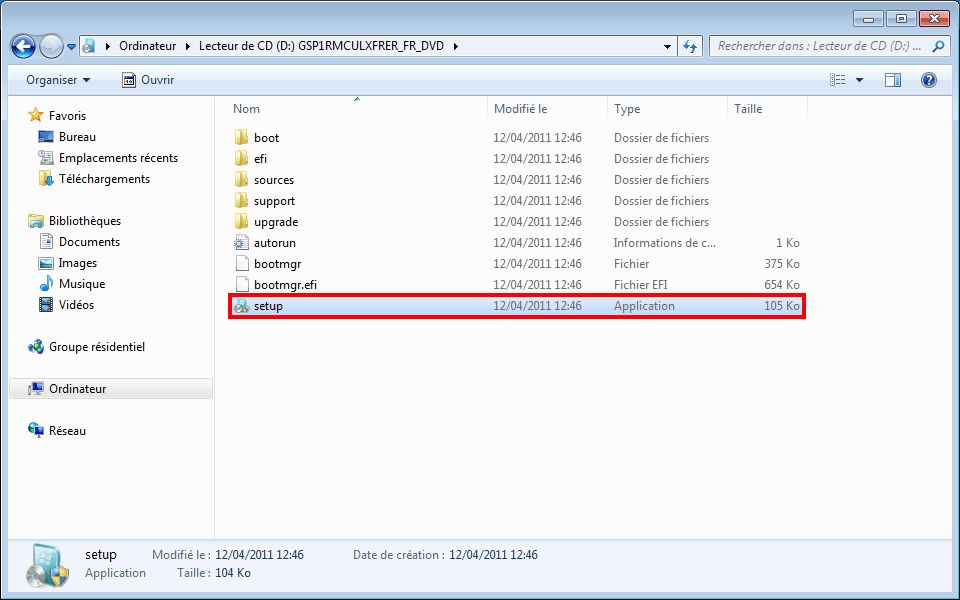
- Cliquez sur le bouton Installer maintenant.

- Sélectionnez Télécharger les dernières mises à jour pour l’installation.

- Acceptez les termes du contrat de licence.

- Sélectionnez Mise à niveau pour lancer la réinstallation de Windows 7 à travers un processus de mise à niveau qui permet de conserver tous vos fichiers, paramètres et logiciels.
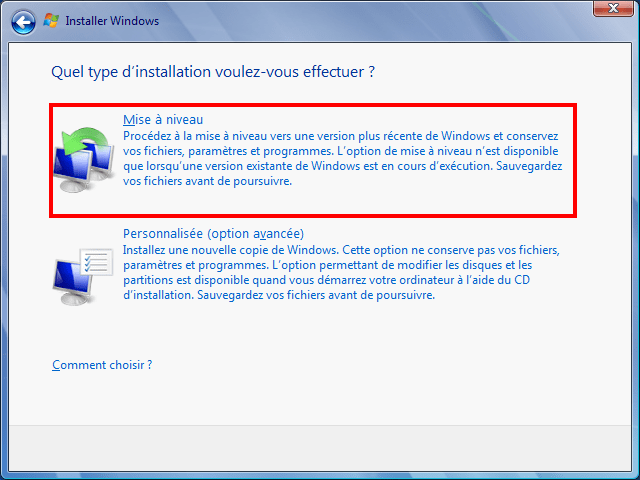
- Patientez pendant la réinstallation de Windows 7. Durant ce processus, l’ordinateur va redémarrer à plusieurs reprises.
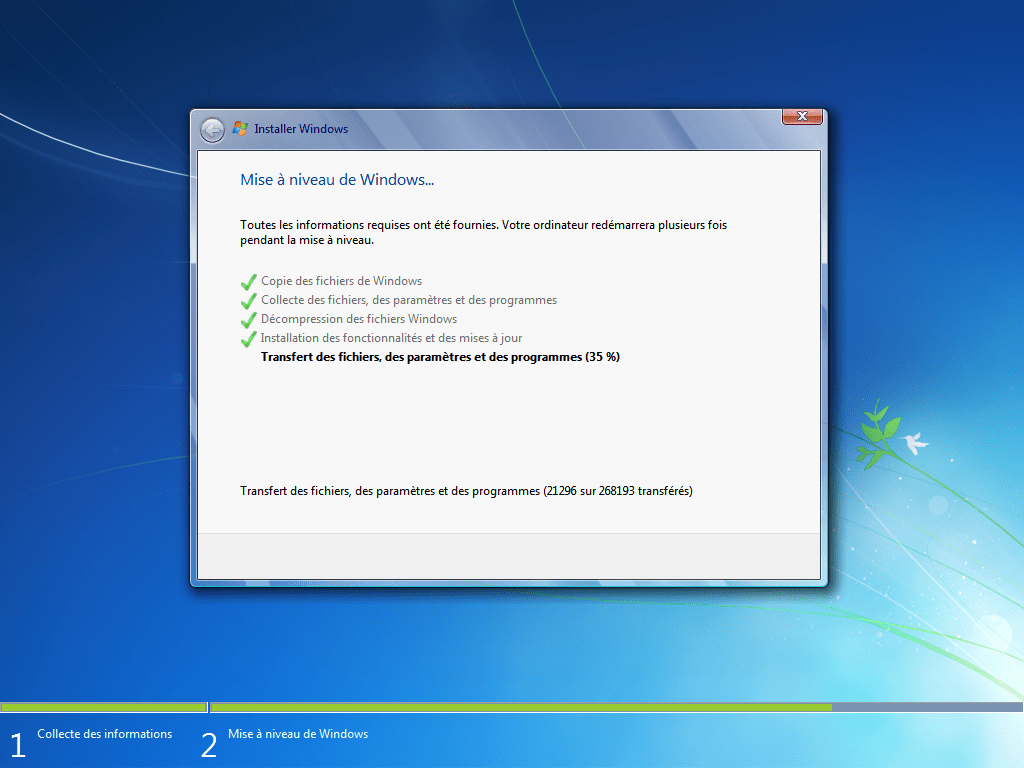
- Entrez votre clé de produit Windows.
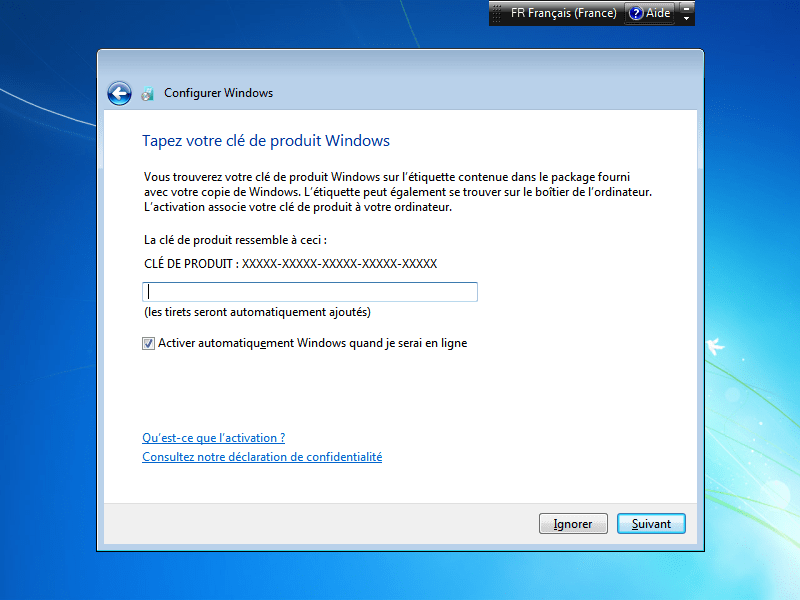
- Choisissez Utiliser les paramètres recommandées.
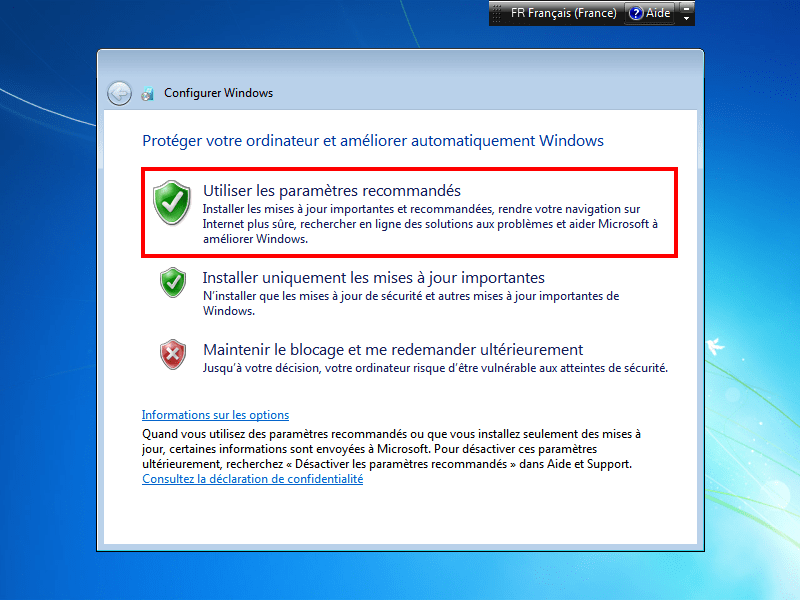
- Réglez si besoin les paramètres d’heure et de date.

- Connectez-vous à votre compte utilisateur et voilà, vous retrouvez un Windows 7 flambant neuf !
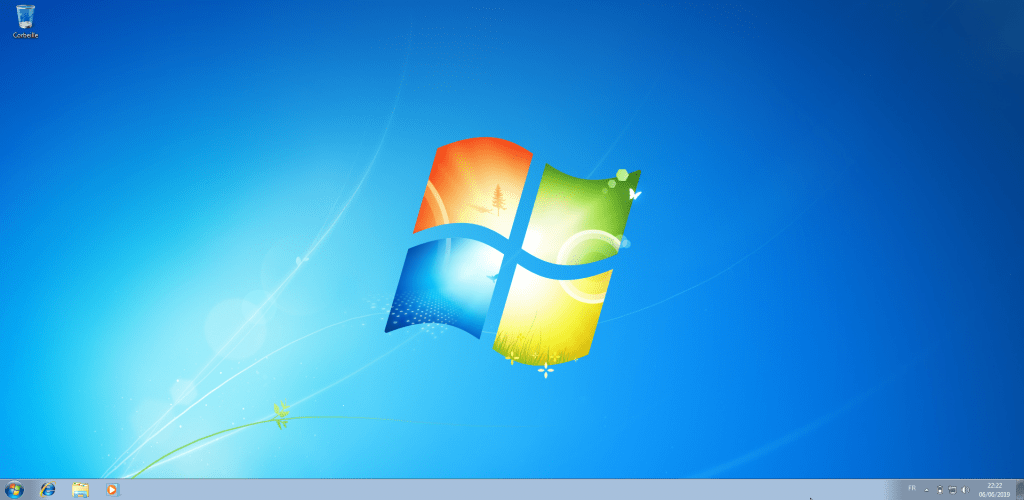
✓ Félicitations ! Vous avez réparé Windows 7 sur votre PC. 👍
